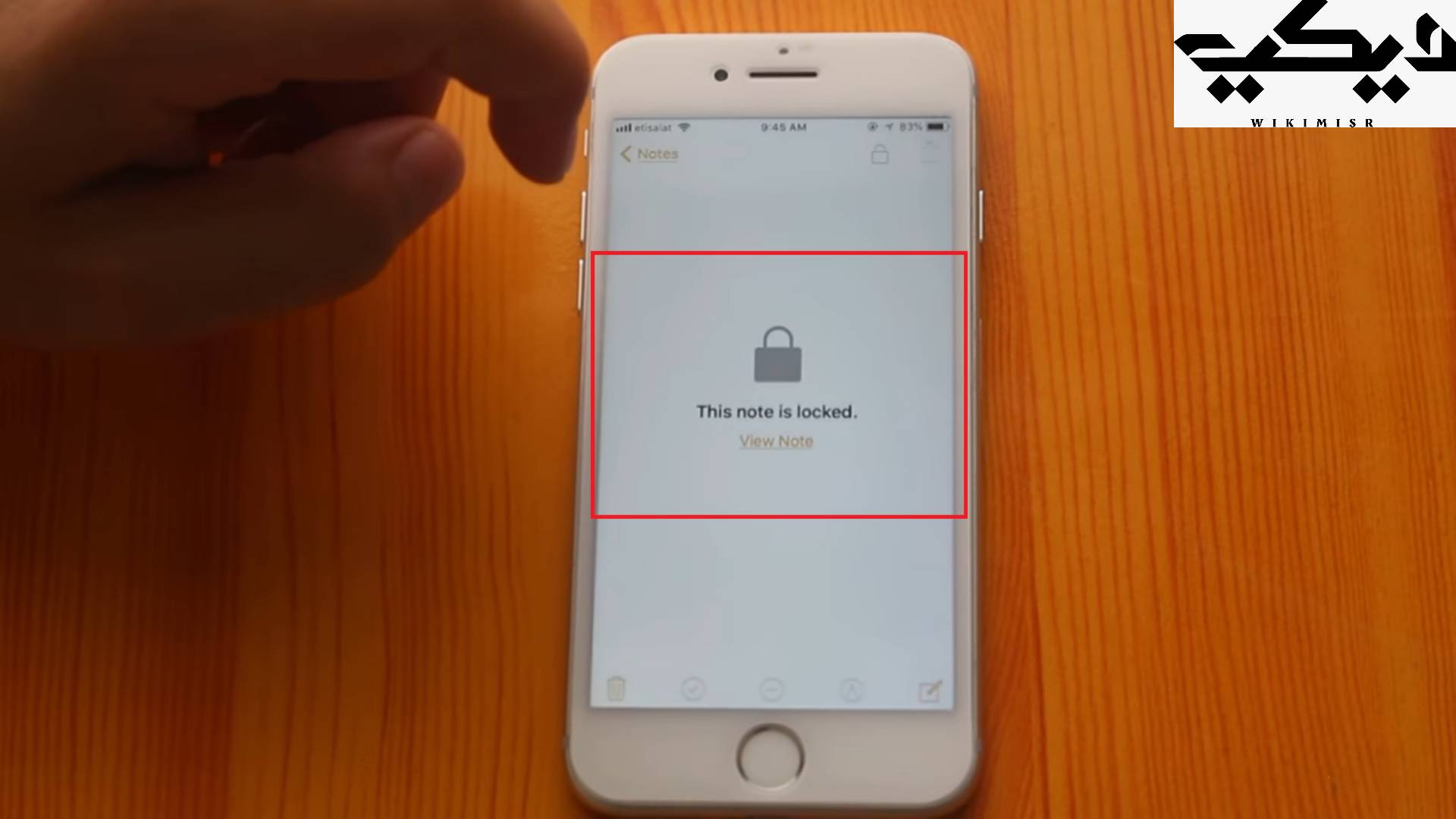يحتوي تطبيق صور آبل على خاصية الإخفاء Hide، لكنها مع ذلك لا تمنع الأشخاص الذين لديهم إمكانية الوصول إلى هاتفك من التطفل، فإذا كنت تريد التأكد من إخفاء الصور ومقاطع الفيديو الخاصة على جهاز آيباد وأيفون فإليك بعض النصائح.
كيفية إخفاء الصور ومقاطع الفيديو
عندما تلتقط صورة على جهازي أيفون iPhone وآيباد iPad، يمكنك أن تجدها في مكتبة الصور، ولمنعها من الظهور في مكانها التقليدي، يمكنك استخدام خيار الإخفاء في تطبيق صور الأجهزة التي تعمل بنظام تشغيل iOS، وهو ما يؤدي إلى إخفاء الصورة أو مقطع الفيديو من عرض المكتبة الرئيسي ضمن علامة التبويب، ولن تظهر أثناء التصفح، كما لن تتلقى توصيات على تطبيقات التواصل الاجتماعي بسببها، لذلك اتبع هذه الخطوات لإخفاء صورة أو مقطع فيديو:
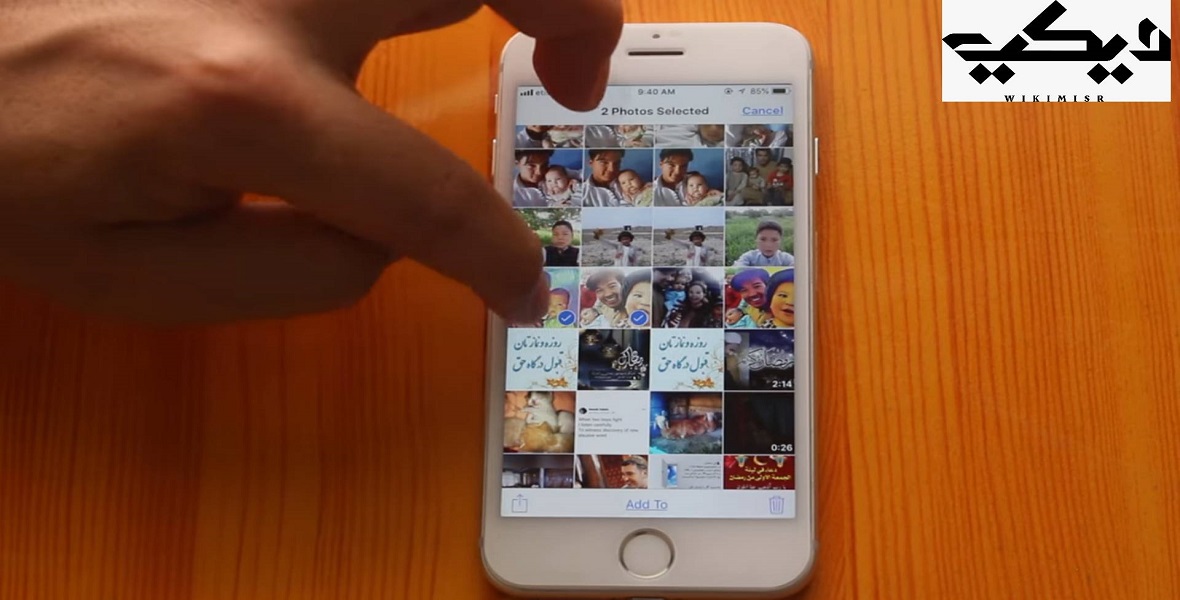
- ابحث عن الصورة أو الفيديو الذي تريد إخفاءه.
- اضغط على “مشاركة Share” في الزاوية اليسرى السفلية.
- مرر لأسفل وانقر على “إخفاء Hide”.
بهذه الخطوات تصبح الصورة مخفية عن الأنظار، ويظهر كل شيء تخفيه في ألبوم يسمى “مخفي Hidden” ضمن علامة التبويب “الألبومات Albums” في تطبيق الصور، وإذا لم تجده مرر إلى أسفل القائمة، وسترى تبويب “ألبومات أخرى Other Albums”.
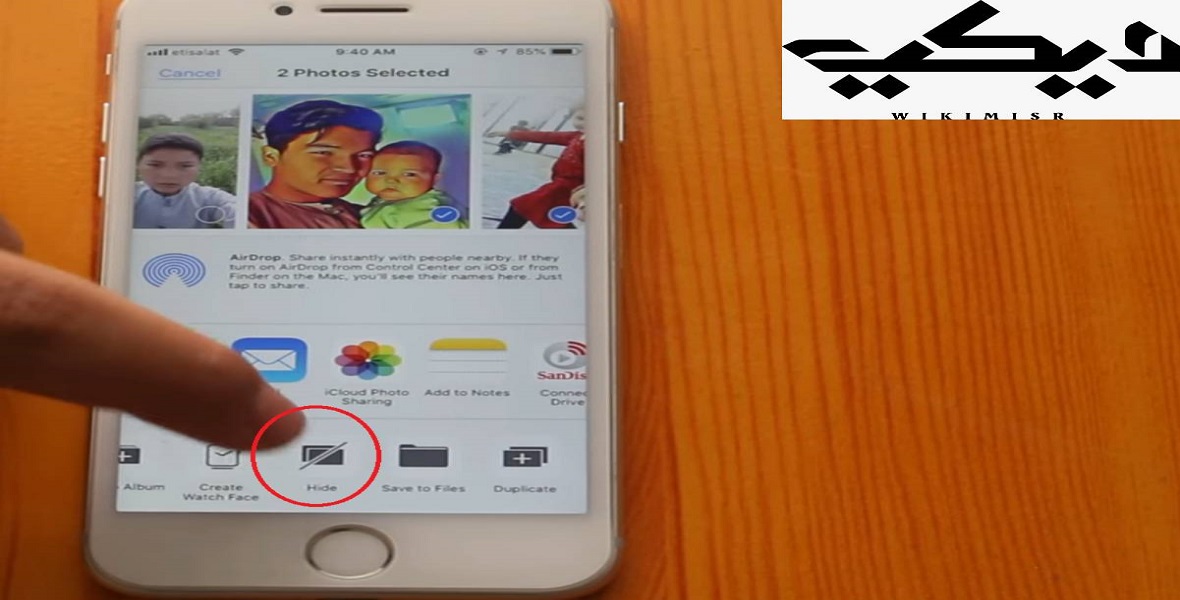
مشكلة إخفاء الصور في تطبيق الصور
عندما تستخدم الطريقة الموضحة أعلاه لإخفاء صورة أو مقطع فيديو، فإنها توفر حماية قليلة جدا، حيث لا يمكنك قفل الألبوم المخفي، أو حتى إخفاء صورة خلف رمز مرور أو التعرف على الوجه أو بصمة، بمعنى آخر، فإن أي شخص تمكن من الوصول إلى تطبيق الصور سيتمكن بالتالي من الوصول إلى الألبوم المخفي، وكل ما تقوم به هذه الوظيفة هي ترتيب مكتبتك الرئيسية، والاعتماد على ألا يعرف المتطفل هذه المعلومة البسيطة.
إخفاء الصور في تطبيق الملاحظات
لذلك إذا كنت قلقًا بشأن الخصوصية، فلا تستخدم ميزة إخفاء حتى تطورها شركة آبل وتجعلها آمنة خلف رمز مرور أو بصمة إصبع أو بصمة وجه، وحتى ذلك الحين، يمكنك إخفاء الصور في تطبيق الملاحظات.
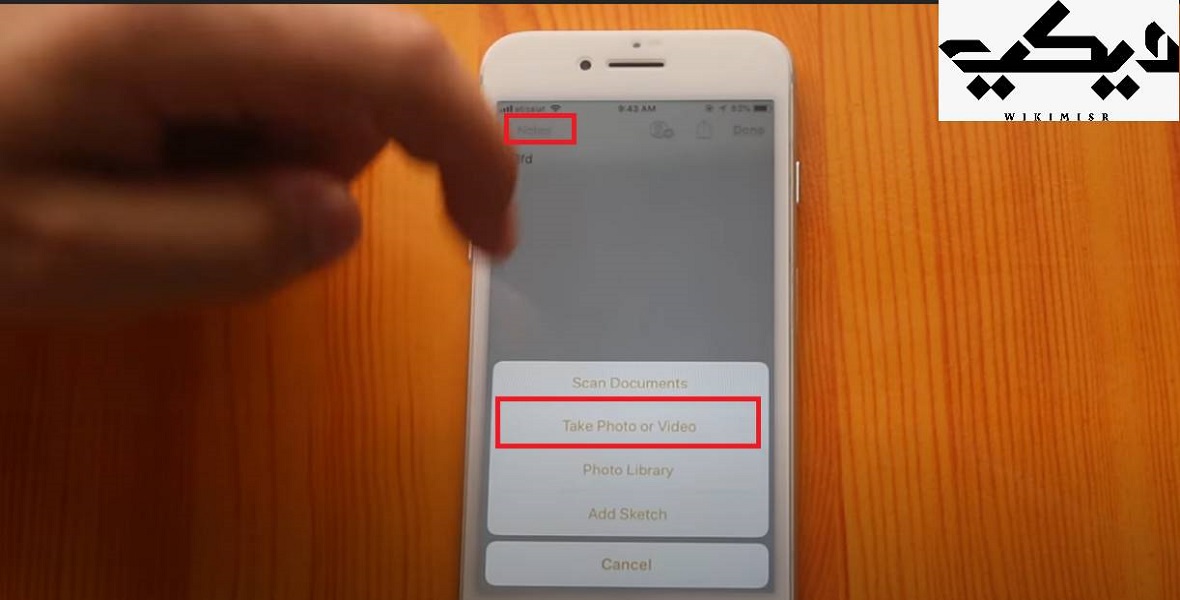
تحتوي أجهزة آبل على تطبيق ملاحظات Notes، وإحدى ميزاتها البارزة هي القدرة على إغلاقها هذا يعني أنه يمكنك إضافة الوسائط الخاصة بك وغلقها بكلمة مرور أو ببصمتك، ولفعل ذلك اتبع هذه الخطوات:
- ابحث عن الصورة أو مقطع الفيديو الذي تريد إخفاءه باستخدام الملاحظات، ويمكنك اختيار عدة ملفات في المرة الواحدة.
- اضغط على أيقونة المشاركة Share في الزاوية اليسرى السفلية.
- مرر عبر قائمة التطبيقات وانقر على ملاحظات، وإذا كانت غير موجودة، انقر على المزيد، وستجدها.
- انقر على ملاحظة جديدة New Note وسمها ثم اضغط على حفظ.
- بعد ذلك اذهب إلى تطبيق الملاحظات وابحث عن الملاحظة التي أنشأتها للتو، اسحب لليسار، وسيظهر لك أيقونة القفل.
- اضغط على أيقونة القفل وحدد كلمة مرور خاصة بك، أو فعَل بصمة الوجه أو بصمة الإصبع.
-

إغلاق الملفات على تطبيق الملاحظات بكلمة مرور
بعد هذه الخطوات ستصبح ملفاتك خفية بشكل جيد، لكن لن يمكنك مشاركتها مثل الصور العادية، واحرص على حذفها من مكتبة الصور الخاصة بك لأنها لا تُحذف تلقائيا.
إخفاء الصور باستخدم تطبيقات لإدارة كلمات المرور
تم تصميم بعض التطبيقات، لإدارة كلمات المرور مع مراعاة الأمان، والغرض منها هو تسهيل استخدام البيانات والتطبيقات والمواقع عبر الويب من خلال تذكر كلمة مرور رئيسية واحدة، وهذا يشمل، على سبيل المثال لا الحصر، المعلومات المصرفية ونسخ المستندات المهمة وشهادات الميلاد وحتى الصور أو مقاطع الفيديو.
وتشبه هذه الطريقة تخزين الوسائط الخاصة بك في تطبيق الملاحظات باستثناء أنك تستخدم تطبيقا أو خدمة تابعة لجهة خارجية بدلا من ذلك.
أي مدير كلمات مرور يسمح لك بإضافة مرفقات لحفظها بعيدا عن أعين المتطفلين الذين قد يغريهم مسك هاتفك، لكن يجدر الإشارة إلى أن هناك مساحات محددة، ومن بين أفضل هذه التطبيقات: LastPass أو 1Password أو Dashlane أو Bitwarden.
ضع في اعتبارك أن العديد من تطبيقات إدارة كلمات المرور تزامن كلمات المرور عبر الويب، مما يعني أنه سيتم تحميل المحتوى المخفي على الإنترنت، وبالطبع سيكون محميا بكلمة مرورك الرئيسية وهي أكثر أمانا من المزامنة مع صور آيكلاود أو أي خدمة صور أخرى عبر الإنترنت.
إخفاء الصور ومقاطع الفيديو في تطبيق File Locker
يمكنك أيضا استخدام خزانة ملفات مخصصة لإخفاء الصور أو مقاطع الفيديو التي تفضل الاحتفاظ بها خاصة، وتم تصميم هذه التطبيقات خصيصا مع مراعاة الخصوصية.
توفر هذه التطبيقات رمز مرور بسيطا أو قفل كلمة مرور ومنطقة يمكنك تخزين الملفات فيها، يمكنك فتح التطبيق وإلغاء قفله بكلمة المرور، وبعد ذلك يمكنك الوصول إلى أي وسائط قمت بتخزينها هناك، بكل بساطة.
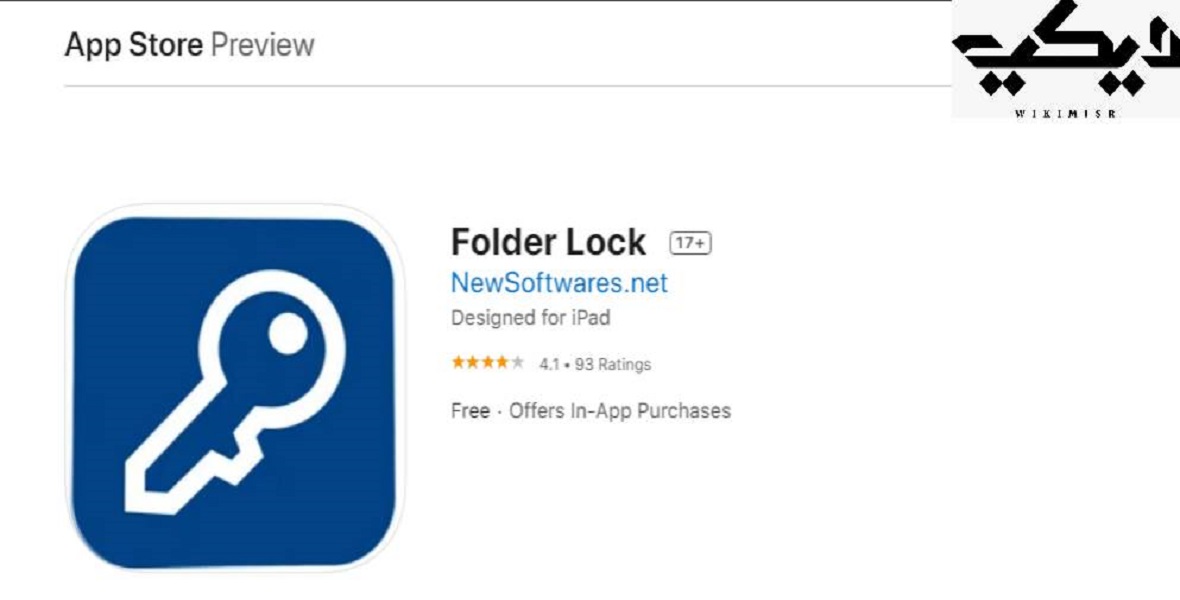
ومن التطبيقات المشابهة لـ Folder Lock هناك ما يلي: Private Photo Vault و Keepsafe و Secret Apps Photo Lock وستجد العديد غير ذلك على متجر التطبيقات الخاص بـ آبل اختر ما يناسبك منها لكن تأكد من أنه يحتوي على تقييمات جيدة وأنه لا يحجب الكثير من الميزات بعد تنزيله.
وفي كل من الخطوات السابقة، يتعين عليك حذف الوسائط التي تريد إخفاءها من مكتبة تطبيقات الصور الرئيسية بعد تخزينها في خزانة الملفات.
الطريقة الأخيرة استخدام جهاز مختلف
يمكنك أيضا استخدام جهاز آخر إذا كنت قلقا من الرقابة على هاتفك من أخوتك أو أصدقائك، مثل جهاز الكمبيوتر المنزلي الخاص بك، وبهذه الطريقة لا يمكن العثور عليها بسهولة.
أسهل طريقة للقيام بذلك هي نقلها ببساطة من جهازك، إذا كان لديك جهاز ماك Mac، فيمكنك القيام بذلك عبر AirDrop، وذلك من خلال البحث عن الصور التي تريد نقلها، وانقر على مشاركة، ثم حدد AirDrop متبوعا بجهاز Mac الخاص لبدء النقل.
يمكنك أيضا توصيل جهاز أيفون iPhone أو آيباد iPad بجهاز كمبيوتر ماك Mac أو ويندوز Windows، وذلك من خلال تحديد Trust أو الثقة بالجهاز المنشود ثم استيراد الصور.
وإذا كنت لا تريد عناء الاستيراد يدويا، فيمكنك استخدام خدمة مثل صور جوجل Google Photos أو Dropbox، لكن ضع في اعتبارك إن هناك مخاطر متأصلة لوضع الصور على الإنترنت.
حافظ على أمان هاتفك
من المهم التأكد من عدم تمكن الأشخاص الآخرين من إلغاء قفل هاتفك بسهولة، خاصة إذا كنت تخزن صورا في مجلد الإخفاء في تطبيق الصور، وذلك عن طريق إضافة رمز مرور لحماية التطبيق نفسه وذلك من خلال: الانتقال إلى الإعدادات Settings > معرف الوجه Face ID أو رمز المرور Passcode.
وتتضمن بعض الطرق الأخرى التي يمكنك من خلالها الحفاظ على مستوى أعلى من الأمان لجهاز أيفون iPhone الخاص بك مراجعة إعدادات الأمان والخصوصية بانتظام واتباع بعض قواعد أمان الهواتف التي تعمل بنظام تشغيل iOS الأساسية.